微軟多年前推出的 Windows 7 USB Download Tool,一直深受用家歡迎,很多人繼續用來製作 Windows 10 安裝手指。不過,使用上述工具製作之 Windows 10 安裝手指,僅支援傳統Legacy開機模式,不支援新機常用之UEFI模式,所以大家應改用 Windows 10 專用之 Media Creation Tool 程式。
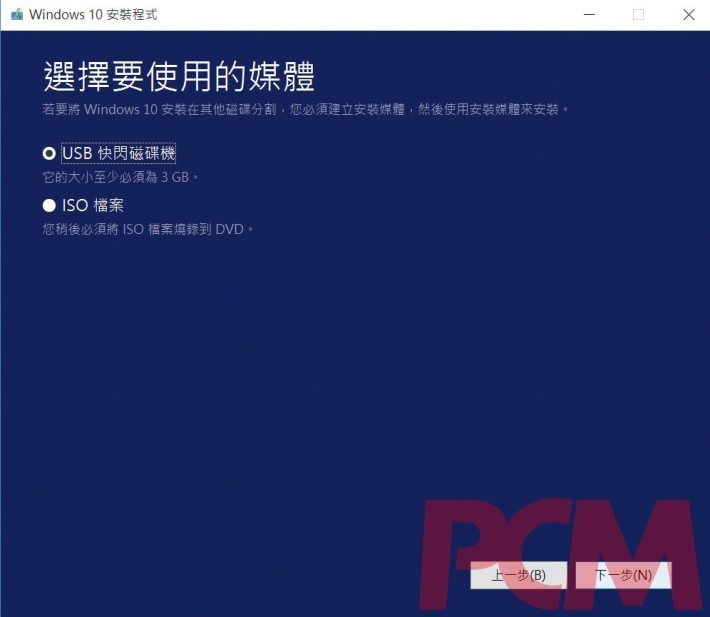 |
| 打開Media Creation Tool,自選需要的Windows10版本後,來到「選擇要使用的媒體」頁面,選擇「USB快閃磁碟機」來進行USB手指的製作。 |
| 自製Windows 10安裝手指後,大家可進入UEFI選擇USB Storage作為Boot Device,即可載入Windows 10安裝程式。 |
| 見到這個畫面,就可以按「立即安裝」。日後若遇上未能載入Windows之類問題,亦可以使用此手指,選擇「修復您的電腦」。 |
| 下一步就會要求輸入產品金鑰,手上沒有的話可以直接按「跳過」。 |
| 當然要選擇「我接受授權條款」才能按「下一步」。 |
| 依舊提供「升級」及「自訂」兩種安裝方式。使用USB手指安裝的話,相信大家都會選擇「自訂」進行Clean Install吧。 |
| 選取安裝目標的畫面跟舊版相同,在此亦可以新增、刪除或格式化硬碟分割。 |
| 剛才沒有輸入產品金鑰的話,完成安裝後將再次要求輸入,但大家可以按左下角的「稍後再輸入」跳過。其後的Wi-Fi連線、登入Microsoft帳戶等設定則從略。 |
升級後洗機 Clean Install 冇問題
很多讀者都問,假如電腦本身預載Windows 8並已升級至Windows 10,日後洗機又能否直接安裝Windows 10?筆者特地以HP Pavilion 15進行實驗:先將隨機之正版Windows 8.1升級至Windows 10,再將C Drive格式化,之後使用Windows 10手指重新安裝Windows 10。
筆者於整個Windows 10安裝過程中,兩次跳過輸入產品金鑰之程序,亦沒有登入Microsoft帳戶。完成安裝後,發現Windows 10已顯示為「已啟用」!以今次測試機種的情況看來,洗機後進行Clean Install並不會影響Windows 10的授權,可喜可賀。在此再次提醒,系統必須先經過升級程序,以及機種是支援UEFI才能以這種方法Clean Install,否則系統有機會不能重新取得使用授權。